Samsung GT-S7390 Bedienungsanleitung
Stöbern Sie online oder laden Sie Bedienungsanleitung nach Mobiltelefone Samsung GT-S7390 herunter. Samsung GT-S7390 Kasutusjuhend Benutzerhandbuch
- Seite / 99
- Inhaltsverzeichnis
- LESEZEICHEN
- Kasutusjuhend 1
- Käesolevast juhendist 2
- Juhendavad ikoonid 3
- Copyright 3
- Kaubamärgid 4
- Sisukord 5
- Tõrkeotsing 6
- Utiliidid 6
- Reisimine ja asukohad 6
- Pakendi sisu 9
- Alustamine 10
- Aku laadimine 13
- Aku laetuse kontrollimine 14
- Mälukaardi sisestamine 15
- Mälukaardi eemaldamine 16
- Mälukaardi vormindamine 17
- Seadme hoidmine 18
- Helitugevuse reguleerimine 18
- Põhiline 19
- Puuteekraani kasutamine 20
- Lohistamine 21
- Topelttoksamine 21
- Nipsamine 22
- Kokkusurumine 22
- Juhtimisliigutused 23
- Ülesvõtmine 24
- Ümberpööramine 24
- Teavituste paneel 25
- Üksuste ümberkorraldamine 26
- Paneelide ümberkorraldamine 26
- Taustpildi seadistamine 27
- Vidinate kasutamine 27
- Rakenduste kasutamine 28
- Rakenduste ekraan 28
- Kaustade organiseerimine 29
- Rakenduste installimine 29
- Rakenduste deinstallimine 29
- Rakenduste jagamine 29
- Teksti sisestamine 30
- Wi-Fi-ga ühendamine 31
- Kontode seadistamine 32
- Failide ülekandmine 33
- Seadme kaitsmine 34
- PIN koodi seadistmine 35
- Salasõna seadistamine 35
- Seadme lukust avamine 35
- Seadme täiendamine 36
- Helistamine 37
- Kontakti otsimine 38
- Rahvusvahelise kõne tegemine 38
- Helistamise ajal 38
- Sissetulevad kõned 39
- Kõnest keeldumine 40
- Vastamata kõned 40
- Ootel kõne 40
- Kõne suunamine 40
- Kontaktid 41
- Kontaktide otsimine 42
- Kontaktide kuvamine 42
- Kontaktide liigutamine 42
- Lemmikkontaktid 43
- Kontaktide rühmad 44
- Visiitkaart 44
- Sõnumite saatmine 45
- Plaanitud sõnumite saatmine 45
- Kõneposti sõnumite kuulamine 46
- E-posti kontode seadistamine 46
- Sõnumite lugemine 47
- Google Mail 48
- Hangouts 49
- Messenger 50
- Veeb ja võrgustik 51
- Bluetooth 52
- Meediumid 53
- Pildistamine 54
- Pildistusrežiim 55
- Panoraamfotod 55
- Videode tegemine 56
- Suurendamine ja vähendamine 57
- Otseteed 59
- Piltide vaatamine 59
- Videote esitamine 60
- Piltide redigeerimine 60
- Videomängija 61
- Videode kustutamine 62
- Videode jagamine 62
- Videode vaatamine 63
- Videode üleslaadimine 63
- FM-raadio kuulamine 64
- Raadiojaamade otsimine 65
- Rakendused ja meediumipoed 66
- Samsung Apps(GALAXY Apps) 67
- Play raamatud 68
- Play Movies 68
- Play muusika 68
- Kalender 70
- Kalendri tüübi muutmine 71
- Sündmuste otsimine 71
- Sündmuste kustutamine 71
- Alarmide peatamine 72
- Alarmide kustutamine 72
- Alarmide seadistamine 72
- Kalkulaator 73
- Helisalvesti 73
- Häälmemode esitamine 74
- Häälmemode haldamine 74
- Seadme otsimine 75
- Kehtivuspiirkonna otsimine 75
- Google Now 75
- Häälotsing 76
- Minu Failid 76
- Allalaetud üksused 77
- Navigatsioon 79
- Seadetest 80
- Andmekasutus 81
- Veel seadeid 82
- Blokeerimisrežiim 83
- Rakendusehaldur 84
- Asukoha teenused 84
- Lukustusekraan 85
- Turvalisus 85
- Keel ja sisestus 86
- Osuti kiirus 87
- Varunda ja lähtesta 88
- Lisa konto 88
- Liikumisandurite seaded 88
- Kuupäev ja kellaaeg 89
- Juurdepääs 89
- Arendaja valikud 90
- Teave seadme kohta 92
- Google'i seaded 92
- Kõnesid ei ühendata 94
- Estonian. 07/2014. Rev.1.0 99
Inhaltsverzeichnis
www.samsung.comKasutusjuhendGT-S7390
Alustamine10SIM-või USIM-kaartide ning aku paigaldamineSisestage mobiiltelefoni teenusepakkuja poolt antud SIM-või USIM-kaart ning kaasasolev aku.Sead
Alustamine11•Ärge paigaldage SIM-kaardi pessa mälukaarti. Kui SIM-kaardi pessa peaks sattuma mälukaart, viige seade kaardi eemaldamiseks Samsungi Tee
Alustamine12SIM-või USIM-kaarti ja aku eemaldamine1 Eemaldage tagakaas.2 Tõmmake aku välja.3 Võtke SIM- või USIM-kaart välja.
Alustamine13Aku laadimineKasutage enne seadme esmakordset kasutamist aku laadimiseks akulaadurit. Seadet saab USB-kaabliga ka arvuti kaudu laadida.Kas
Alustamine14•Võite seadet laadimise ajal kasutada, aga see võib pikendada aku täislaadimise aega.•Seadme puuteekraan võib laadimise ajal katkendliku
Alustamine15Akuenergia tarbimise vähendamineTeie seadmes on valikuid akuenergia säästmiseks. Neid suvandeid kohandades ja taustal töötavaid funktsioon
Alustamine161 Eemaldage tagakaas.2 Paigaldage mälukaart nii, et kuldsed kontaktid jäävad allapoole.3 Lükake mälukaart mälukaardi pesasse kuni see luku
Alustamine17Mälukaardi vormindamineArvutis vormindatud mälukaart võib olla seadmega ühildumatu. Vormindage mälukaarti ainult seadmes.Toksake avaekraan
Alustamine18Seadme hoidmineÄrge katke antenni piirkonda käte või muude esemetega. See võib põhjustada ühendusprobleeme või tühjendada akut.Seadme luku
19PõhilineIndikaatorikoonidEkraani ülaosas kuvatavad ikoonid teavitavad seadme olekust. Järgnevas tabelis on välja toodud enimkasutatavad ikoonid.Ikoo
2Käesolevast juhendistTänu Samsungi kõrgetele standarditele ning tehnoloogilisele asjatundlikkusele võimaldab antud seade kõrgekvaliteedilist mobiilsi
Põhiline20Ikoon TähendusLennurežiim aktiveeritudIlmnes tõrge või tuleb olla ettevaatlikAku laetuse tasePuuteekraani kasutaminePuudutage puuteekraani a
Põhiline21LohistamineIkooni, pisipildi või eelvaate teisaldamiseks toksake ja hoides seda lohistage soovitud kohta.TopelttoksamineTehke veebilehel, ka
Põhiline22NipsamineNipsake teise paneeli kuvamiseks avaekraanil või rakenduste ekraanil vasakule või paremale. Veebilehe või loendite, nagu kontaktid,
Põhiline23JuhtimisliigutusedSeadet saab lihtsate liigutuste abil hõlpsalt juhtida.Enne liigutuste kasutamist veenduge, et liikumisfunktsioon on sissel
Põhiline24ÜlesvõtmineKui te võtate seadme, mida ei ole mõnda aega kasutatud või mille ekraan on väljalülitatud, hakkab see vastamata kõnede või uute s
Põhiline25Teavituste paneelTeavituste ikoonid kuvatakse olekuriba ülaosas teavitamaks vastamata kõnedest, uutest sõnumitest, kalendri sündmustest, sea
Põhiline26Üksuste ümberkorraldamineRakenduste ikooni lisamineToksake avaekraanil Raken., toksake ja hoides ikooni all lohistage see paneelile eelvaate
Põhiline27Paneeli eemaldamineToksake → Muuda lehekülge, toksake ja hoidke paneeli eelvaadet ja seejärel lohistage see ekraani ülaservas asuvasse prü
Põhiline28Rakenduste kasutamineSee seade võib töötada paljude erinevate rakenduste tüüpidega, alates meediumitest kuni veebirakendusteni.Rakenduse ava
Põhiline29Kaustade organiseerimineMugavamaks kasutamiseks pange seotud rakendused ühte kausta.Toksake → Muuda, toksake ja hoidke rakendust ja lohista
Käesolevast juhendist3•Seadmes olevad vaikerakendused vajavad värskendusi ja need võivad olla mitte toetatud ilma eelneva teavituseta. Kui teil on se
Põhiline30Teksti sisestamineKasutage teksti sisestamiseks Samsungi klaviatuuri või häälsisestuse funktsiooni.Mõnes keeles ei saa teksti sisestada. Tek
Põhiline31Teksti häälsisestusLülitage häälsisestuse funktsioon ja seejärel rääkige mikrofoni. Seade kuvab seda, mida räägite.Kui seade ei tunne teie s
Põhiline32Wi-Fi võrkude lisamineKui soovitud võrku võrkude loendis ei kuvata, toksake võrkude loendis Lisa Wi-Fi võrk. Sisestage võrgu nimi Võrgu SSID
Põhiline33Failide ülekandmineTeisaldage audio-, video-, pildi- ja teisi faile seadmest arvutisse või vastupidi.Mõned rakendused toetavad järgnevaid fa
Põhiline34Meediumiseadmena ühendamine1 Ühendage seade arvutiga USB-kaabli abil.2 Avage teavitustepaneel ja toksake Ühendatud meediumiseadmena → Meediu
Põhiline35PIN koodi seadistmineToksake rakenduste ekraanil Seaded → Lukustusekraan → Ekraanilukk → PIN.Sisestage vähemalt neli numbrit ja seejärel sis
Põhiline36Seadme täiendamineSeadet saab uusima tarkvaraga täiendada.See funktsioon võib sõltuvalt teie regioonist või teenusepakkujast mitte võimalik
37SideTelefonSelle rakendusega saate helistada või kõnedele vastata.Toksake rakenduste ekraanil Telefon.HelistamineHelistamineKasutage ühte järgnevate
Side38Kontakti otsimineKontakti otsimiseks loendist sisestage nimi, telefoninumber või e-posti aadress. Tähemärkide sisestamisel kuvatakse äraarvatud
Side39Kontaktide lisamineTelefoninumbri kontaktidesse klaviatuuri abil lisamiseks sisestage number ja toksake Lisa kontaktidesse.Sõnumi saatmineSõnumi
Käesolevast juhendist4Kaubamärgid•SAMSUNG ja SAMSUNG logo on Samsung Electronics registreeritud kaubamärgid.•Android logo, Google™, Google Maps™, Go
Side40Kõnest keeldumineSissetuleva kõne puhul lohistage suurest ringist välja.Sõnumi saatmiseks kõnest keeldumisel toksake Kõnest keeldumine sõnumig
Side41KontaktidSeda rakendust kasutatakse kontaktide, kaasarvatud telefoninumbrid, e-posti aadressid jne., haldamiseks.Toksake rakenduste ekraanil Kon
Side42Kontaktide otsimineToksake valikul Kontaktid.Kasutage ühte järgnevatest otsinguviisidest:•Kerige kontaktide loendis üles või alla.•Kasutage va
Side43Kontaktide importimine ja eksportimineToksake valikul Kontaktid.Kontaktide importimineToksake ikoonil → Import/Eksport → Impordi USB-mälust, I
Side44Kontaktide rühmadToksake suvandit Rühmad.Kontakti lisamine rühmaValige rühm ja toksake seejärel . Valige lisatavad kontaktid ja toksake seejäre
Side45SõnumidSelle rakenduse abil saate saata tekstsõnumeid (SMS) ja multimeediasõnumeid (MMS).Toksake rakenduste ekraanil Sõnumid.Kui asute oma teeni
Side46Sissetulevate sõnumite vaatamineSissetulevad sõnumid on kontaktide kaupa sõnumilõimedesse rühmitatud.Valige kontakt selle isiku sõnumite vaatami
Side47Plaanitud sõnumite saatmineSõnumi koostamisel toksake → Ajakava saatmine. Märgistage Ajakava saatmine, seadistage kellaaeg ja kuupäev ja toksa
Side48Google MailSelle rakendusega saate teenustele lihtsa ja kiire juurdepääsu Google Mail teenustele.Toksake rakenduste ekraanil Google Mail.•See r
Side49SildidGoogle Mail ei kasuta kaustasid, aga kasutab selle asemel silte. Google Maili käivitamisel kuvab see sildistatud sõnumeid Postkast.Teiste
5SisukordAlustamine7 Seadme osad8 Nupud9 Pakendi sisu10 SIM-või USIM-kaartide ning aku paigaldamine13 Aku laadimine15 Mälukaardi sisestamine17 S
Side50MessengerSelle rakendusega saate Google+ kaudu sõnumite teel vestelda.Toksake rakenduste ekraanil Messenger.See rakendus võib sõltuvalt teie reg
51Veeb ja võrgustikChromeSelle rakenduse abil saate infot otsida ja veebilehti sirvida.Toksake rakenduste ekraanil Chrome.See rakendus võib sõltuvalt
Veeb ja võrgustik52BluetoothBluetooth loob otsese juhtmevaba ühenduse kahe lähestikku asuva seadme vahel. Kasutage Bluetoothi, et vahetada andmeid ja
53MeediumidKaameraSelle rakendusega saate teha fotosid ja videoid.Galerii alt saate seadme kaameraga tehtud fotosid ja videosid. (lk. 59)Toksake raken
Meediumid54PildistaminePildistamineToksake pildistamiseks .Näitab milline mälu on kasutusel.Pildistamis- ja videorežiimi vahel ümberlülitamine.Fotode
Meediumid55•Rand/lumi: seda seadet kasutage hästivalgustatud välisstseenide puhul.•Päikeseloojang: seada seade kasutage rikkalikema värvide ja terav
Meediumid56Videode tegemineVideo tegemineLibistage videolüliti video ikoonile ja toksake seejärel video lindistamiseks .Salvestamise lõpetamiseks tok
Meediumid57Toksake valikutel , et muuta salvestusrežiimi.•Tavaline: antud režiimi kasutage tavalise kvaliteedi jaoks.•MMS-i piir: antud režiimi kas
Meediumid58Kaamera seadete konfigureerimineKaamera seadete konfigureerimiseks toksake . Mõned järgnevatest suvanditest ei ole võimalikud nii kaamera-
Meediumid59•Juhised: ekraani pildinäidiku juhised abistavad kompositsiooni loomist objektide valimisel.•Pildi kvaliteet: fotode kvaliteeditaseme mää
Sisukord684 Mälu84 Aku84 Rakendusehaldur84 Asukoha teenused85 Lukustusekraan85 Turvalisus86 Keel ja sisestus88 Varunda ja lähtesta88 Lisa konto88
Meediumid60Suurendamine ja vähendaminePiltide suumimiseks kasutage ühte järgnevatest viisidest:•Topeltkoputus suurendamiseks.•Tõmmake sisse suumimis
Meediumid61Piltide kustutamineKasutage ühte järgnevatest viisidest:•Toksake kaustas ikooni → Valige üksus ning seejärel valige pildid ja toksake ik
Meediumid62Videote esitamineValige esitatav videofail.Ekraanisuhte muutmine.Riba libistamise teel edasi-tagasi liikumine.Just esitatud pala taaskäivit
Meediumid63YouTubeSeda rakendust saate kasutada YouTube veebilehelt videode vaatamiseks.Toksake rakenduste ekraanil YouTube.See rakendus võib sõltuval
Meediumid64RaadioFM-raadio abil saate kuulata muusikat ja uudiseid. FM-raadio kuulamiseks peate ühendama peakomplekti, mis töötab raadioantennina.Toks
Meediumid65Raadiojaamade otsimineToksake → Otsi ja valige seejärel otsingu valik. FM-raadio otsib ja salvestab saadavalolevad jaamad automaatselt.Va
66Rakendused ja meediumipoedPlay poodSelle rakendusega saate osta ja saate osta ja allalaadida seadmes kasutatavaid rakendusi ja mängusid.Toksake rake
Rakendused ja meediumipoed67Samsung Apps(GALAXY Apps)Kasutage rakendust Samsungile mõeldud rakenduste ostmiseks ja allalaadimiseks. Enamaks infoks kül
Rakendused ja meediumipoed68Play raamatudSelle rakenduse abil saate lugeda allalaaditud raamatufaile.Toksake rakenduste ekraanil Play raamatud.See rak
69UtiliididMemoKasutage seda rakendust, et salvestada tähtsaid andmeid hiljem vaatamiseks.Toksake rakenduste ekraanil Memo.Memode koostamineToksake ik
7AlustamineSeadme osadMikrofonMenüünuppAvakuva-nuppTagasi-nuppMitmeotstarbeline pesaToitenuppKuularPuuteekraanTagakaameraTagakaasHelitugevuse nuppPeak
Utiliidid70KalenderSelle rakenduse abil saate hallata sündmusi.Toksake rakenduste ekraanil Kalender.Sündmuste loomineToksake → Uus sündmus ja seejär
Utiliidid71Kalendri tüübi muutmineToksake ja seejärel valige üks erinevat tüüpi kalendritest, kaasarvatud kuu, nädal jm.Sündmuste otsimineToksake
Utiliidid72KellSelle rakenduse abil saate määrata märguandeid või kasutada seda töölaua kellana.Toksake rakenduste ekraanil Kell.Kuupäev ja kellaaegMä
Utiliidid73KalkulaatorRakendus võimaldab teil teha nii lihtsaid kui keerulisi arvestusi.Toksake rakenduste ekraanil Kalkulaator.Ajaloo puhastamiseks
Utiliidid74Häälmemode esitamineValige esitamiseks häälmemo.• : helitugevuse reguleerimiseks lohistage helitugevusriba üles või alla.• : esituse peat
Utiliidid75GoogleKasutage seda rakendust mitte ainult internetis otsimiseks, vaid ka seadme rakenduste ja nende sisu otsimiseks.Toksake rakenduste ekr
Utiliidid76HäälotsingSee rakendus võimaldab teil veebilehti otsida hääle abil.Toksake rakenduste ekraanil Häälotsing.See rakendus võib sõltuvalt teie
Utiliidid77Allalaetud üksusedSee rakendus võimaldab vaadata rakenduste kaudu allalaaditud faile.Toksake rakenduste ekraanil Allalaad.See rakendus võib
78Reisimine ja asukohadMapsKaardid abil saate määrata täpselt seadme asukoha, otsida kohti ja saada teejuhiseid.Toksake rakenduste ekraanil Maps.See r
Reisimine ja asukohad79NavigatsioonSelle rakendusega leiate marsruudi sihtpunktini.Toksake rakenduste ekraanil Navigeer.•Navigatsioonikaardid, teie p
Alustamine8•Ärge katke antenni piirkonda käte või muude esemetega. See võib põhjustada ühendusprobleeme või tühjendada akut.•Ärge kasutage ekraanika
80SeadedSeadetestKasutage rakendust seadme konfigureerimiseks, rakenduste valikute seadistamiseks ja kontode lisamiseks.Toksake rakenduste ekraanil Se
Seaded81Wi-Fi DirectWi-Fi Direct ühendab kaks seadet otse Wi-Fi-võrgu vahendusel, ilma et oleks vaja pääsupunkti.Toksake seadete ekraanil suvandil Wi-
Seaded82Veel seadeidKohandage seadeid teiste seadmete ja võrkudega ühenduste kontrollimiseks.LennurežiimSiin saate keelata seadme kõik juhtmevabad fun
Seaded83BlokeerimisrežiimValige, millised teavitused blokeeritakse, või seadistage määratud kontaktide kõneteavituste lubamine blokeerimisrežiimis.Hel
Seaded84•Ekraani kuvalõpp: aja määramine, kui kaua seade ootab, enne kui ekraani taustvalguse välja lülitab.•Fondi laad: kuvatava teksti fonditüübi
Seaded85LukustusekraanMuutke ekraaniluku seadeid.•Ekraanilukk: ekraaniluku aktiveerimine. Järgnevad suvandid võivad sõltuvalt valitud ekraani lukustu
Seaded86Keel ja sisestusMuutke teksti sisestusseaded. Osad suvandid ei pruugi valitud keelest sõltuvalt võimalikud olla.KeelValige kõigile menüüdele j
Seaded87•Helisisend: häälsisestuse funktsiooni aktiveerimine, et sisestada teksti hääle abil.•Automaatne suur esitäht: seadistage kirjavahemärgile (
Seaded88Varunda ja lähtestaMuutke seadete ja andmete seadistamise seadeid.•Varunda minu andmed: määrake seade varundama seadeid ja rakenduse andmeid
Seaded89Kuupäev ja kellaaegPääsete juurde järgnevatele seadetele ja saate neid muuta, et kontrollida, kuidas seade kellaaega ja kuupäeva kuvab.Kui aku
Alustamine9Pakendi sisuVeenduge, et tootekarbis on järgmised esemed:•Seade•Aku•Kiirjuhend•Seadmega kaasasolevad tarvikud ja saadaval olevad lisata
Seaded90•Näita otsetee: lisage Juurdepääs sätete otsetee lisamine kiirmenüüsse, mis kuvatakse sisselülitamisnupu allhoidmisel.•TalkBack: aktiveerige
Seaded91•Luba teeseldud asukohti: lubage teeseldud asukohtade ja teenuste teabe saatmist asukohahalduri teenusele testimise eesmärgil.•Valige rakend
Seaded92•Aktiveeri jälitused: määrake seade jäädvustama rakenduse ja süsteemi jõudluse jälgi.•Ära säilita tegevusi: määrake seade sulgema rakendust
93TõrkeotsingEnne Samsungi Teeninduskeskusesse pöördumist proovige järgnevaid lahendusi. Teatud olukorrad ei tarvitse teie seadmele kohalduda.Seadme s
Tõrkeotsing94Puuteekraan reageerib aeglaselt või valesti•Kui kinnitate puuteekraanile kaitsekatte või valikulisi tarvikuid, ei pruugi puuteekraan kor
Tõrkeotsing95Heli kajab kõne ajalVajutage helitugevuse reguleerimiseks helitugevuse nuppu või liikuge teise kohta.Mobiilsidevõrgu või internetiühendus
Tõrkeotsing96Teie seade on puudutamisel kuumKui te kasutate rakendusi, mis vajavad rohkem energiat, või kasutate rakendusi pika aja vältel, võib seade
Tõrkeotsing97•Teie seade toetab fotosid ja videoid, mis on antud seadmega pildistatud. Teiste seadmetega jäädvustatud fotod ja videod ei pruugi korre
Tõrkeotsing98Seadmele salvestatud andmed on kadunudTehke kõigist seadmele salvestatud olulistest andmetest alati varukoopiad. Vastasel juhul pole kadu
Estonian. 07/2014. Rev.1.0Teie seadme sisu võib sõltuvalt regioonist, teenusepakkujast või tarkvara versioonist erineda ning seda võidakse eelnevalt t
Weitere Dokumente für Mobiltelefone Samsung GT-S7390


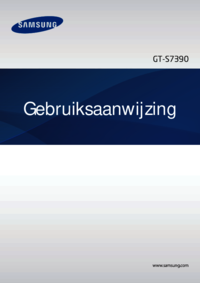





Comet Labs WN591 manuels
Manuels d'utilisation et guides de l'utilisateur pour Microscopes Comet Labs WN591.
Nous fournissons des manuels en pdf 1 Comet Labs WN591 à télécharger gratuitement par type de document : Manuel de l'utilisateur


 (110 Seiten)
(110 Seiten)
 (112 Seiten)
(112 Seiten) (161 Seiten)
(161 Seiten) (120 Seiten)
(120 Seiten) (2 Seiten)
(2 Seiten) (49 Seiten)
(49 Seiten) (126 Seiten)
(126 Seiten) (2 Seiten)
(2 Seiten) (85 Seiten)
(85 Seiten) (54 Seiten)
(54 Seiten)








Kommentare zu diesen Handbüchern